كيفية استخدام ممحاة الكائنات لتحرير الصور على هواتف Samsung Galaxy
منوعات / / April 22, 2022
يتألق Google Pixel 6 حقًا في قسم الكاميرا ، وخاصة خيار Magic Eraser الذي يتيح لك إزالة الكائنات غير المرغوب فيها. Magic Eraser هو ملف أداة تحرير الصور يمكنه إزالة الأشياء والأشخاص غير المرغوب فيهم من صورك. ومع ذلك ، فإن هواتف سلسلة Pixel 6 هي الوحيدة التي تحتوي على Magic Eraser.

هواتف Samsung Galaxy مثل جالكسي S22 حزمة ميزة بديلة تسمى ممحاة الكائن. الميزة مدمجة مباشرة في تطبيق المعرض الافتراضي على بعض هواتف Samsung Galaxy وتعمل مثل السحر. إليك كيفية استخدام ممحاة الكائنات لتعديل صورك وإزالة الأشياء أو الأشخاص غير المرغوب فيهم.
ما هي ممحاة الكائن
Object Eraser هي أداة لتحرير الصور يمكن استخدامها لإزالة الكائنات والأشخاص غير المرغوب فيهم من الصورة التي نقرت عليها بالفعل على هاتفك. لنفترض أنك نقرت على صورة ذاتية ولكن بها بعض الأشخاص الذين لا تعرفهم في الخلفية.
يمكنك استخدام ممحاة الكائنات لإزالتها من الصورة. في الآونة الأخيرة ، أضافت Samsung أيضًا القدرة على إزالة الظلال والانعكاسات من الصور باستخدام Object Eraser. هذا يجعلها أداة قوية لتحرير وتغيير مظهر الصور الخاصة بك.
كيفية تحديث معرض Samsung
قبل أن نخبرك بكيفية استخدام Objective Eraser بشكل فعال ، من المهم تحديث تطبيق المعرض على هاتف Samsung الخاص بك إلى أحدث إصدار. سيضمن هذا حصولك على أحدث ميزات ممحاة الكائنات.
الخطوة 1: افتح تطبيق Galaxy Store على هاتف Samsung الخاص بك.
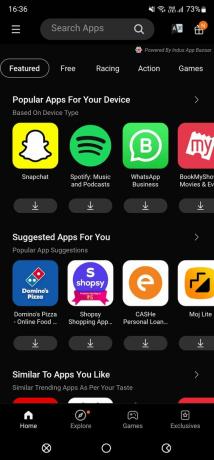
الخطوة 2: ابحث عن Samsung Gallery باستخدام شريط البحث في الأعلى.
افتح تطبيق Samsung Gallery
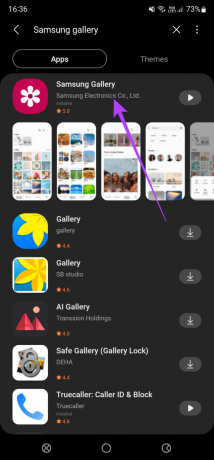
الخطوه 3: حدد الخيار الأول وانتقل إلى صفحة التطبيق.

الخطوة الرابعة: قم بتحديث التطبيق إذا كان هناك إصدار أحدث متاح.
كيفية إزالة الكائنات والأشخاص باستخدام ممحاة الكائنات
الآن بعد أن أصبح لديك أحدث إصدار من تطبيق Samsung Gallery ، ستتوفر جميع الميزات في Object Eraser. إليك كيفية استخدامه.
الخطوة 1: افتح الصورة التي تريد تحريرها في تطبيق المعرض.
الخطوة 2: اضغط على أيقونة التحرير الموجودة في الشريط السفلي.

الخطوه 3: حدد قائمة النقاط الثلاث في الزاوية اليمنى السفلية.

الخطوة الرابعة: بعد ذلك ، اضغط على ممحاة الكائن.
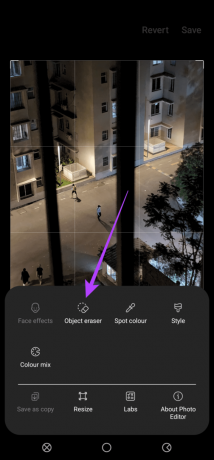
الخطوة الخامسة: يمكنك تحديد الكائنات التي تريد مسحها من الصورة أو الرسم حولها. إذا كان هاتف Samsung Galaxy الخاص بك يدعم قلم S Pen ، فاستخدمه للالتفاف حول الأشياء من أجل الدقة.

الخطوة السادسة: لتحديد كائنات أصغر بشكل أكثر دقة ، يمكنك أيضًا تكبيرها والرسم حولها.
الخطوة السابعة: بعد تحديد جميع الكائنات ذات الصلة ، انقر فوق مسح.

الخطوة 8: انتظر حتى تكتمل العملية وسيتم مسح الكائن المحدد. كرر نفس الإجراء لجميع الكائنات التي تريد محوها.

الخطوة 9: بمجرد محو جميع الكائنات ، انقر فوق تم.

الخطوة 10: حدد خيار حفظ في الزاوية العلوية اليمنى. سيقوم الهاتف بإزالة الكائنات التي تحددها وحفظ الصورة النهائية.
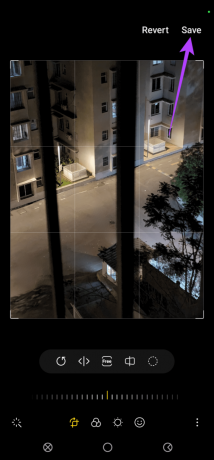
كيفية إزالة الظلال والانعكاسات باستخدام ممحاة الكائن
بصرف النظر عن إزالة المكونات غير المرغوب فيها مثل الكائنات والأشخاص ، يمكن لمزيل الكائنات إزالة الظلال والانعكاسات وتحسين مظهر صورك. إليك كيفية استخدامه.
الخطوة 1: افتح الصورة التي تريد تحريرها في تطبيق المعرض.
الخطوة 2: اضغط على أيقونة التحرير الموجودة في الشريط السفلي.

الخطوه 3: حدد قائمة النقاط الثلاث في الزاوية اليمنى السفلية.
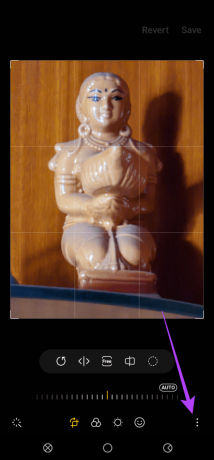
الخطوة الرابعة: الآن ، اضغط على ممحاة الكائن.

الخطوة الخامسة: بدلاً من الرسم حول كائن ما ، انقر فوق "مسح الانعكاسات" أو زر "محو الظل" بناءً على الإجراء الذي تريد تنفيذه.

الخطوة السادسة: في هذه الصورة ، يمكنك أن ترى بوضوح وجود ظل للكائن المدلى به في الخلفية. لذا ، فإن النقر فوق الزر Erase shadow سيحاول إزالته.
الخطوة السابعة: ستتم العملية وإزالة الظل.

الخطوة 8: اضغط على تم.
الخطوة 9: حدد خيار حفظ في الزاوية العلوية اليمنى. سيتم حفظ تعديلاتك ولن تحتوي صورتك النهائية على أي ظلال.
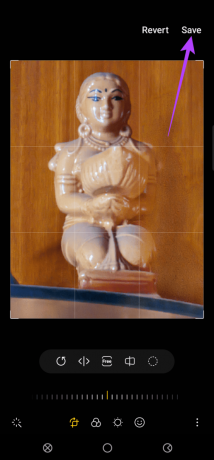
كما ترى ، فإن الصورة النهائية ليست مصقولة وتحتوي على بعض الشوائب. ستعتمد النتيجة التي ستحصل عليها من هذه الميزة على عوامل مختلفة مثل مدى تعقيد الموضوع والإضاءة والخلفية.
في هذه الحالة ، كان لون الموضوع مشابهًا جدًا للون الخلفية. لذلك ، يصعب على البرنامج إنشاء فصل مناسب. يمكنك تجربة استخدام صور مختلفة وإعلامنا بتجربتك مع هذه الأداة في التعليقات
قم بإزالة الأشياء والأشخاص غير المرغوب فيهم من صورك
إذا قام الأشخاص بتفجير صورتك ، فيمكنك استخدام ممحاة الكائن بسرعة لإزالتها أو أي عناصر أخرى غير مرغوب فيها من صورك. سيساعدك هذا في الحصول على مظهر أنظف قبل نشر الصور على وسائل التواصل الاجتماعي.
آخر تحديث في 29 مارس 2022
قد تحتوي المقالة أعلاه على روابط تابعة تساعد في دعم Guiding Tech. ومع ذلك ، فإنه لا يؤثر على نزاهة التحرير لدينا. يبقى المحتوى غير متحيز وأصيل.



